平板电脑无法开机的解决方法,电脑已经成为我们日常生活和工作的必需品,但在使用过程中,它们有时会出现一些问题。开不了机是电脑中最常见的问题之一,而且往往是最令人烦恼的问题之一,不过不要担心下面为你分享平板电脑无法开机的解决方法。
平板电脑无法开机的解决方法1
以下是一些解决电脑开不了机的常见步骤:
检查电源和电缆:首先,您需要检查电源和电缆是否连接正确,电源插座是否正常工作。如果电源插座没有问题,您可以尝试更换电源线或使用其他插座。
检查电脑硬件:如果电源和电缆没有问题,则可能是电脑硬件出现了问题。您可以检查电脑的内存、硬盘、显卡等硬件是否正常工作。如果您不确定如何检查硬件,请咨询专业人士的帮助。
检查BIOS设置:如果硬件没有问题,则可能是电脑的BIOS设置有误。您可以进入BIOS设置界面,检查一下相关设置是否正确。如果您不确定如何进入BIOS设置界面,请参考电脑的用户手册。
尝试重启电脑:有时,电脑无法开机是因为系统出现了一些小问题。在这种情况下,您可以尝试重新启动电脑,并检查它是否可以正常启动。如果电脑仍然无法开机,则可能需要进行更深入的检查。
尝试使用安全模式:如果电脑无法正常启动,您可以尝试使用安全模式来启动它。安全模式可以在启动过程中加载最少的驱动程序和服务,从而帮助您诊断和解决问题。

扩展资料:
除了上述介绍外,以下是一些可能导致电脑无法开机的其他原因:
电脑过热:如果电脑过热,它可能会出现一些问题,例如无法开机。您可以尝试等待一段时间,让电脑冷却下来,然后重新尝试开机。
电脑感染病毒:电脑病毒可能会导致一些严重的问题,包括无法启动电脑。您可以尝试使用杀毒软件来扫描您的电脑,并删除任何病毒或恶意软件。
电脑硬件故障:电脑硬件故障可能是导致无法启动的另一个原因。例如,如果您的硬盘损坏或电源出现问题,电脑就无法正常启动。
同时,以下是一些预防电脑无法开机的措施:
定期清洁电脑:尘埃和污垢可能会影响电脑的性能,并导致电脑无法启动。因此,定期清洁电脑非常重要。您可以使用吸尘器或软刷清洁电脑,确保电脑内部和外部干净。
安装杀毒软件:病毒和恶意软件可能会导致电脑无法启动。因此,安装杀毒软件并定期扫描电脑非常重要。此外,定期更新杀毒软件可以确保您的电脑受到最新的保护。
确保电源正常工作:电源问题可能是导致电脑无法启动的主要原因之一。因此,您应该确保您的电源正常工作。如果您怀疑电源有问题,可以使用专业人士的帮助来解决问题。
避免电脑过热:电脑过热可能会导致电脑无法启动。因此,您应该确保您的电脑具有良好的散热性能,并定期清洁电脑风扇和散热器。
定期更新软件:软件更新可能会修复一些与电脑启动相关的问题。因此,您应该定期更新您的.操作系统和软件。
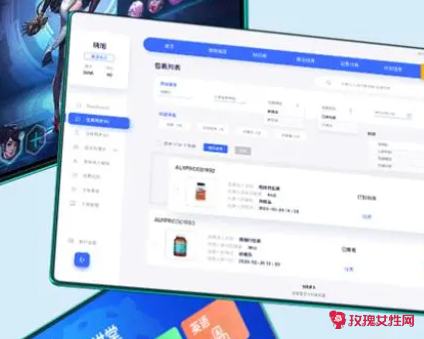
总结一下
电脑无法启动是一个常见的问题,但它可以通过一些简单的步骤进行解决。在解决此问题之前,您需要检查电源和电缆是否连接正确,检查电脑的硬件是否正常工作,并检查BIOS设置是否正确。如果这些步骤都没有解决问题,您可以尝试使用安全模式或使用杀毒软件来解决问题。如果问题仍然存在,您可能需要寻求专业人士的帮助。最重要的是,我们应该定期维护我们的电脑,并注意电脑的安全性和稳定性,以避免类似的问题。
平板电脑无法开机的解决方法2
充电检查:确保你的平板电脑已连接到可靠的电源适配器,并充电一段时间。有时电池电量过低可能导致无法开机的问题。尝试充电至少30分钟,然后再尝试开机。
软重启:按住电源按钮或电源键约10至15秒钟,直到设备关机。然后再按住电源按钮或电源键几秒钟,尝试重新启动平板电脑。这个过程称为软重启,可以解决一些临时的软件故障。

强制重启:如果软重启无效,可以尝试进行强制重启。这可以通过同时按住电源按钮或电源键和音量减小键(或其他组合键,具体取决于你的平板电脑型号)来实现。按住这些键约10至15秒钟,直到设备重新启动。
进入恢复模式:如果软重启和强制重启都无效,你可以尝试进入平板电脑的恢复模式。具体的进入方法因平板电脑型号而异。通常情况下,你可以按住电源按钮或电源键和音量增加键(或其他组合键)几秒钟,直到看到设备进入恢复模式的屏幕。在恢复模式中,你可以尝试进行系统修复或恢复出厂设置。
充电端口清洁:有时候,充电端口上的灰尘或脏物可能导致充电不良,进而导致无法开机。使用干净、柔软的布轻轻清洁充电端口,确保没有任何杂物阻碍充电连接。

专业维修:如果以上方法都没有解决问题,可能存在硬件故障或其他更复杂的问题。在这种情况下,建议联系平板电脑的制造商或授权维修中心进行进一步的故障排除和修复。
请注意,以上解决方法适用于大多数平板电脑,但具体步骤可能因不同的品牌和型号而有所不同。如果有关于你的'平板电脑的特定操作指南,请参考设备的用户手册或联系制造商的支持团队获取准确的信息。